Brukerhåndbok for Apple Watch
- Velkommen
- Nytt
- Løp med Apple Watch
-
- Alarmer
- Lydbøker
- Oksygen i blodet
- Kalkulator
- Kalender
- Kamerautløser
- EKG
- Medisiner
- Memoji
- Musikkgjenkjenning
- News
- Spilles nå
- Fjernstyring
- Snarveier
- Sirene
- Aksjer
- Stoppeklokke
- Tidevann
- Nedtellinger
- Bruk Tips-appen
- Oversett
- Vitale tegn
- Taleopptak
- Walkietalkie
- Verdensklokke
-
- Viktig sikkerhetsinformasjon
- Viktig informasjon om håndtering
- Uautorisert modifisering av watchOS
- Informasjon om vedlikehold av remmer
- Erklæring om oppfyllelse av FCC-krav
- Erklæring om oppfyllelse av ISED Canada-krav
- Informasjon om ultrabredbånd
- Informasjon om Klasse 1-laser
- Informasjon om avfallshåndtering og resirkulering
- Apple og miljøet
- Copyright og varemerker
Bruk Kontrollsenter på Apple Watch
Kontrollsenter gir rask tilgang til viktige Apple Watch-funksjoner og -innstillinger. I Kontrollsenter kan du se tilkoblingsstatus og batterinivå, endre innstillinger som Flymodus og Forestilling, bruke lommelykten, pinge iPhonen og mer.
Åpne Kontrollsenter
Trykk på sideknappen.
Trykk på en av kontrollene. (Rull ned for å se flere kontroller.)
Bruk standardkontrollene
I Kontrollsenter har du raskt tilgang til følgende standardkontroller:
Knapp | Beskrivelse | Hvis du vil vite mer om | |||||||||
|---|---|---|---|---|---|---|---|---|---|---|---|
Slå mobilnettet på eller av (kun tilgjengelig på Apple Watch-modeller med mobilfunksjonalitet). | |||||||||||
Koble til eller fra Wi-Fi. | Se Koble fra Wi-Fi. | ||||||||||
Slå på flymodus. | Se Bruk Flymodus. | ||||||||||
Sjekk batteriprosenten, og slå på Spareblussmodus. | |||||||||||
Ping iPhone. | |||||||||||
Slå på lommelykten. | Se Bruk lommelykten. | ||||||||||
Slå på Ikke forstyrr eller velg et fokus. | |||||||||||
Slå av lyden på Apple Watch. | |||||||||||
Slå på Undervannslås. | |||||||||||
Slå på Forestilling. | |||||||||||
Endre volumet. | |||||||||||
Velg hvor lyd skal spilles av. | Se Velg et lydmål. | ||||||||||
Endre tekststørrelsen. | |||||||||||
Gjør deg tilgjengelig for Walkietalkie. | |||||||||||
Du kan også legge til, endre rekkefølgen på og fjerne kontroller etter eget ønske. Se Tilpass Kontrollsenter på Apple Watch.
Sjekk statusen i Kontrollsenter
Små symboler øverst i Kontrollsenter angir statusen til Apple Watch, for eksempel tilkoblingen til iPhone via Bluetooth, forbindelsen til Wi-Fi eller mobilnett, apper som bruker posisjonen din, og funksjoner som flymodus eller Ikke forstyrr.
Trykk på sideknappen for å åpne Kontrollsenter, så ser du statussymbolene øverst.
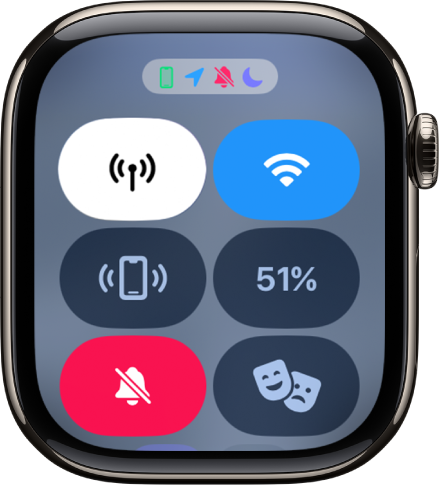
Trykk på symbolene for å se flere detaljer.
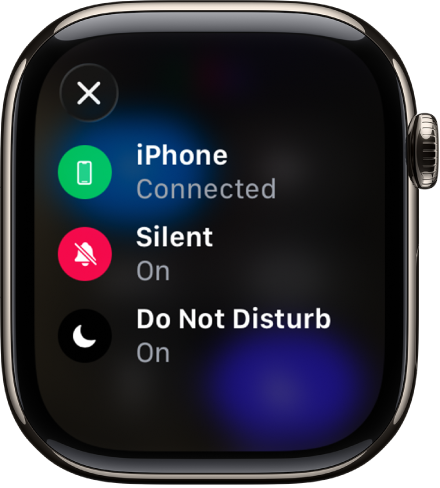
Lukk Kontrollsenter
Snu håndleddet bort fra deg eller trykk på sideknappen igjen.













